git 基本操作命令
git基本命令
0.你必须安装了git才能继续往下看。
1.新建一个目录(在你磁盘空闲较多的地方,新建一个目录(名称Repository))===>这个Repository就是上面说的你的本地仓库,然后右键选择Git Bash(Git 命令行),在目录下输入以下命令:
git config --global user.name "username"
git config --global user.email "youremail"
这里的就是你刚刚注册的用户名,就是刚刚注册邮箱。
git init
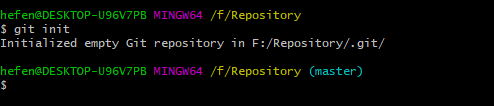
此时,你就创建了一个本地仓库了。可以在你的本地查看一下:
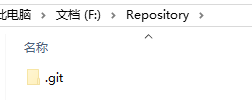
git add (把项目提交到git仓库)
新建一个demo.txt的文件,并且在里面写入123456789

这样就说明你已经把文件提交到文件暂存区了,接下来使用下一个命令你就可以在本地仓库看到了。
git commit
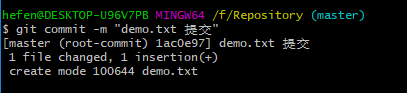
这里的就是你提交的注释,记得以后写一定要使用注释!这是一个好习惯!
git status ---查看状态

没有什么东西需要提交,别急,我们在刚刚的demo.txt中,记得保存文件。
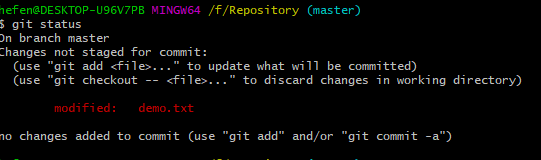
修改之后就已经有了文件修改的信息,并且git提示你需要commit!所以你需要使用上面的git commit 提交!
git diff
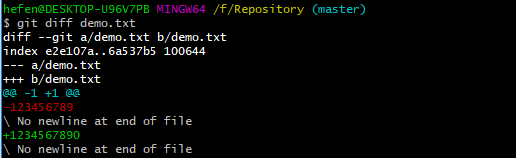
git diff就是比对文件,红色的是告诉你,那是原来的,绿色的就是告诉添加了信息。
之后你就可以放心的提交你的版本了。
你需要执行git add, git commit -m "xxxx",必须通过add提交到文件暂存区。
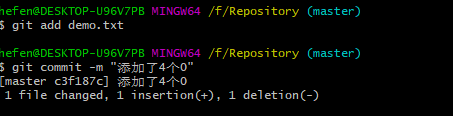
版本控制---回退
git log
在使用git的时候一定要会使用日志功能。
首先我们在demo.txt中添加一行数据,然后git add ,git commit.
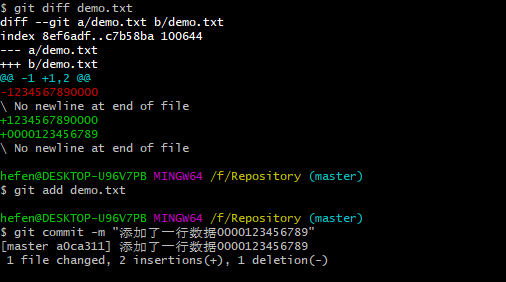
接下来使用git log打印日志
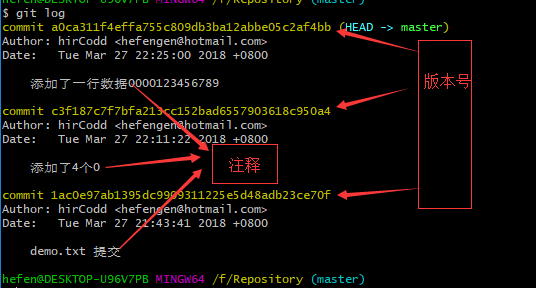
版本回滚---git reset --hard HEAD^
上面提到使用git log打印所有版本,其实有更简单的办法。
git log --pretty=oneline
这个可以自己去尝试哟,这个只会提示你的跟。
git reset --hard HEAD^

现在可以打开你的demo.txt看看里面还有什么内容了。是不是少了最后添加的一行数据,只有一行数据了。回滚到添加0000的版本了。
超级回滚:
你需要回滚50个版本,总不能输入50个^号,所以有下面这种更简单的办法。
git reset --hard HEAD~50
cat命令
使用cat查看内容。

然后你可以使用git log 查看一下存在的版本
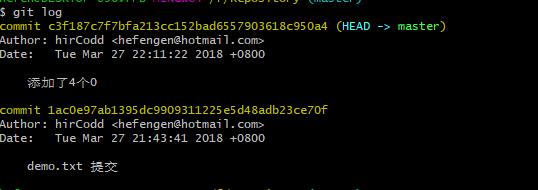
加入你要回滚到添加了的版本该怎么办呢?使用下一个命令+下下个命令!!!
git reflog
这个命令是告诉你所有操作的版本信息
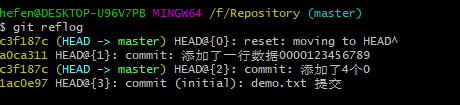
看到版本号了---a0ca311,接下来就可以使用这个版本号进行回滚到添加的那个版本了。
git reset --hard 版本号
下面是回滚到我的版本
git reset --hard a0ca311

接下来,打开你的demo.txt文档看一下是否已经有了。
或者你可以使用以下命令
cat demo.txt
下面会涉及删除与撤销的操作!请继续浏览!
